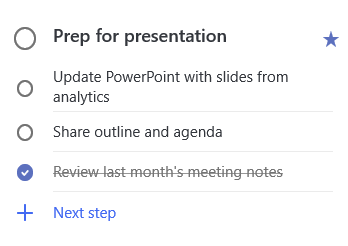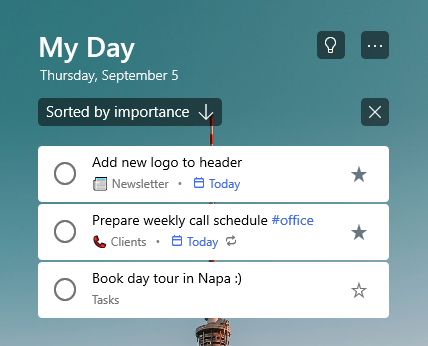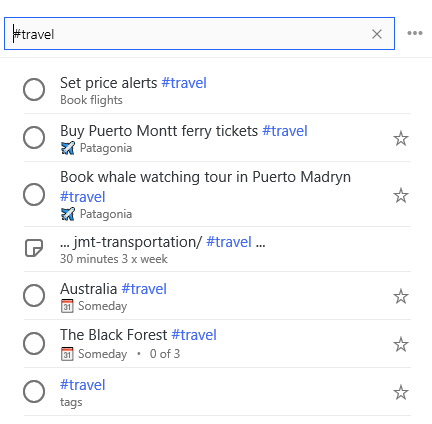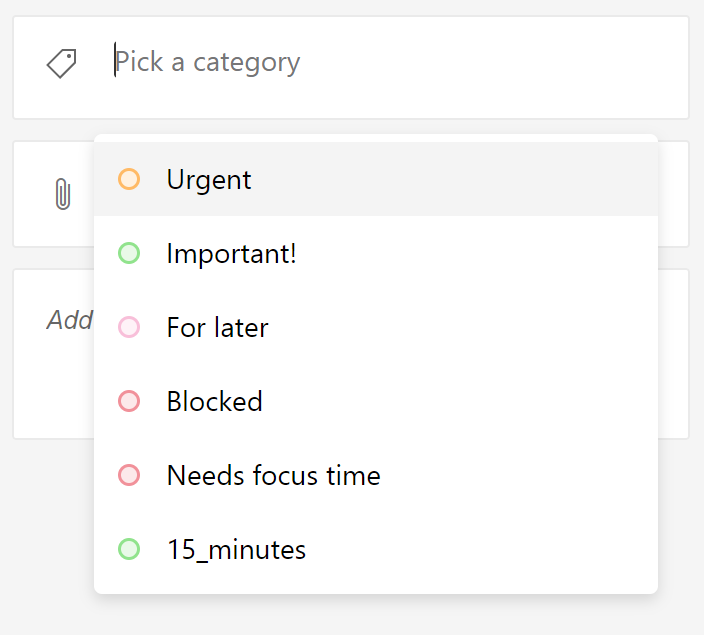Stappen, urgentie, notities, tags en categorieën toevoegen aan uw taken
Van toepassing op
Maak uw taken gemakkelijker bij te houden door er stappen, urgentie, notities, tags en categorieën aan toe te voegen.
Gebruik de stappen om uw grotere taken op te splitsen in kleinere, meer bruikbare stukken.
Een stap toevoegen:
-
Klik of tik op de taak om de detailweergave te openen, selecteer + Stap toevoegen en begin de volgende stap te typen.
-
Wanneer u klaar bent, selecteert u Enter op het toetsenbord om op te slaan en te sluiten.
Om u op schema te houden, wordt in een teller onder de naam van elke taak het totale aantal stappen weergegeven dat de taak bevat en hoeveel er tot nu toe zijn voltooid.
Voeg prioriteit toe aan uw taken door uw belangrijke taken in elke lijst als ster te gebruiken. Zodra u een ster hebt, kunt u al uw taken met prioriteit weergeven in de belangrijke slimme lijst. U kunt elke lijst ook sorteren op urgentie, zodat taken met stertekst automatisch naar de bovenkant van de lijst worden verplaatst.
Als u extra informatie hebt die u aan uw taak wilt toevoegen, kunt u een notitie toevoegen. Selecteer de taak om de detailweergave te openen en tik of klik in de notitie om deze te selecteren. Zodra deze optie is geselecteerd, kunt u eventuele extra informatie invoeren. Wanneer u klaar bent, selecteert u Opslaan of Gereed.
Houd uw taken georganiseerd in verschillende lijsten door hashtags (zoals #work of #school) toe te voegen aan de namen van uw taken. U kunt tags toevoegen wanneer u taken maakt of bewerkt.
U kunt snel alle taken, notities en stappen zien die een tag delen door die tag te selecteren of ernaar te zoeken in de zoekbalk.
Als u extra informatie hebt die u aan uw taak wilt toevoegen, kunt u een notitie toevoegen. Selecteer de taak om de detailweergave te openen en tik of klik in de notitie om deze te selecteren. Zodra deze optie is geselecteerd, kunt u eventuele extra informatie invoeren. Wanneer u klaar bent, selecteert u Opslaan of Gereed.
To Do ondersteunt opmaak van tekst met opmaak, zodat u een genummerde lijst kunt maken of vet, cursief of onderstreepte opmaak kunt toepassen op uw notities.
Sneltoetsen
|
Handeling |
Druk op |
|---|---|
|
Vetgedrukte opmaak toepassen op tekst |
Ctrl+B |
|
Cursieve opmaak toepassen op tekst |
Ctrl+I |
|
Onderstrepingsopmaak toepassen op tekst |
Ctrl+U |
Deze optie is momenteel alleen beschikbaar op to-do voor het web.
Als u Outlook gebruikt en uw taken wilt organiseren, kunt u uw taken categoriseren en weergeven in uw lijsten in Taken. U kunt taken categoriseren met dezelfde set categorieën die u in Outlook gebruikt.
Als u een categorie wilt toewijzen aan een taak, selecteert u de taak, selecteert u Een categorie kiezen en kiest u de categorie die u wilt gebruiken. U kunt meerdere categorieën toewijzen aan een taak.
U ziet alle categorieën die u op een taak hebt toegepast in de lijstweergave.
Als u een categorie wilt verwijderen, selecteert u X op het categorielabel of verplaatst u de cursor naar de categorieselectie en verwijdert u deze.
U kunt nieuwe categorieën maken in Outlook. Meer informatie over het maken of bewerken van categorieën in Outlook.
Taken die zijn gemaakt op basis van e-mail die u hebt gemarkeerd op of na 27 april 2020, hebben dezelfde categorieën als in het e-mailbericht dat u hebt gemarkeerd. Deze categorieën worden gesynchroniseerd tussen taken en e-mail, dus u hoeft alleen een categorie op de ene locatie te wijzigen om deze in de andere te kunnen bijwerken.Taken die zijn gemaakt op basis van e-mail die u vóór 27 april 2020 hebt gemarkeerd, worden niet bijgewerkt om de categorieën van hun bron-e-mail weer te geven. U kunt ze bijwerken met de categorieën van hun bron-e-mail door het vlagging en opnieuw flagging van hun bron-e-mail op te heffen. Als u nieuwe categorieën toewijst in Taken, worden de categorieën voor de gekoppelde e-mail van de taak overschreven.